Se di solito pianificare riunioni comunque con lo stesso gruppo di persone, crea un gruppo su Skype. Puoi parlare con un massimo di 600 persone contemporaneamente e l'installazione è più semplice di quanto pensi.
Continua a leggere per vedere come crei gruppi su Skype per desktop e sul tuo dispositivo Android. Vedrai che i passaggi sono simili, quindi saranno facili da ricordare.
Come creare un gruppo su Skype Desktop
Per creare il tuo gruppo su Skype, clicca su Nuova chat pulsante vicino alla parte superiore. Quando vengono visualizzate le opzioni aggiuntive, fare clic su Nuova chat di gruppo.
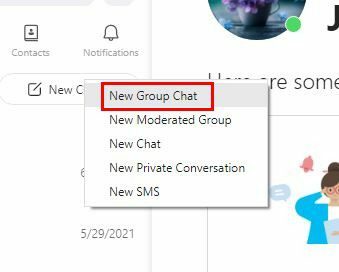
Ora è il momento di dare un nome al tuo nuovo gruppo e aggiungere i partecipanti. Una volta creato il tuo gruppo, hai la possibilità di cambiare il nome o l'immagine del gruppo. Basta fare clic sull'immagine del gruppo e quando viene visualizzata una piccola finestra, fare nuovamente clic sull'immagine del gruppo.
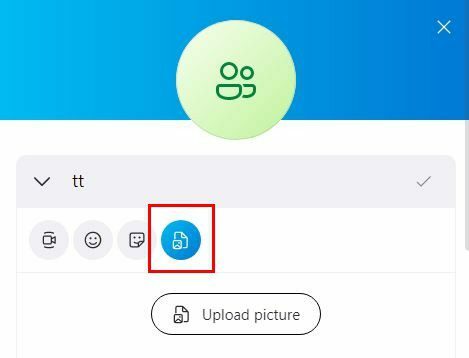
Fare clic sull'icona dell'immagine, quindi sull'opzione Carica immagine. Finché sei lì, puoi anche cambiare il nome del gruppo.
Android
Se sei sul tuo dispositivo Android, puoi creare un gruppo su Skype toccando la nuova opzione di chat, seguita dall'opzione Nuova chat di gruppo.
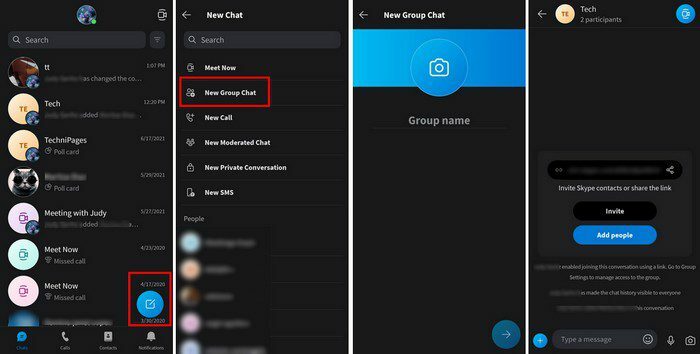
Assicurati di pensare a un buon nome per il tuo gruppo e poi aggiungi i nuovi partecipanti. Quando hai finito di aggiungere persone, non dimenticare di toccare l'opzione Fine.
Come aggiungere o rimuovere partecipanti da un gruppo su Skype
Col tempo, potrebbe essere necessario aggiungere più partecipanti o rimuovili. Puoi farlo aprendo il gruppo che desideri modificare e toccando o facendo clic in alto, dove si trova il nome del gruppo. Verso il basso, vedrai l'opzione per aggiungere più partecipanti. Se desideri rimuovere qualcuno, posiziona il cursore sul nome o premi a lungo sul nome della persona che desideri rimuovere.
Altro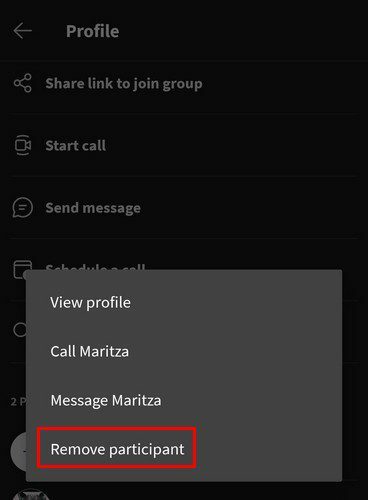
Altre modifiche che puoi apportare al gruppo
Quando hai finito di aggiungere o rimuovere partecipanti, ci sono altre modifiche che puoi apportare finché sei lì. Scorri o scorri fino in fondo e ti imbatterai in Impostazioni di gruppo. Qui si può:
- Nascondi la conversazione
- Abilita/disabilita le notifiche
- Aggiungi ai preferiti
- Attiva/disattiva la cronologia chat
- Condividi il gruppo tramite link
Conclusione
Quando hai la tendenza a incontrare sempre le stesse persone, che sia per lavoro o meno, la cosa migliore che puoi fare è creare un gruppo. Se decidi di crearne uno, dopotutto, sai come puoi anche aggiungere o rimuovere partecipanti. Quanto sarà grande il tuo gruppo? Condividi i tuoi pensieri nei commenti qui sotto e non dimenticare di condividere l'articolo con gli altri sui social media.